Можно добавлять, редактировать и удалять сгибы.
Элементы сгиба могут присоединяться к граням листового металла, которые не соприкасаются друг с другом. Путем выбора ребер существующих элементов из листового металла выполняется добавление материала в модель с использованием радиуса сгиба и толщины материала, определенных стилем листового металла.
Грани простираются в соответствии с заданным по умолчанию (или выбранным) радиусом сгиба. Если грани параллельны, но не компланарны, то можно добавить двойной изгиб. В зависимости от расстояния между гранями, сгибы обрезаются таким образом, чтобы они располагались рядом, или создается новая грань между двумя сгибами.
Элемент одиночного фланца или фланца с отгибом в детали из листового металла может содержать любое количество сгибов.
Можно также переопределить стили листового металла по умолчанию в диалоговом окне "Сгиб" при создании сгиба листового металла. Эти установочные параметры включают метод развертки и установочные параметры формы просечки под сгиб между гранями.
Добавить сгиб ко грани листового металла
- Выберите на ленте вкладку "Листовой металл"
 панель "Создать"
панель "Создать"  Сгиб
Сгиб .
.
- Выберите кромки на каждой грани листового металла.
- При необходимости на вкладке "Форма" выберите одно из следующих действий, чтобы удлинить сгиб:
- Удлинение и изгиб совмещенных граней. Добавление материала вдоль граней, соединяемых сгибом (а не перпендикулярно оси сгиба). Полезно, когда боковые кромки грани не перпендикулярны. На следующих изображениях один и тот же сгиб создается с помощью каждого параметра. На первом изображении показано удлинение сгиба до боковой грани. Сравнение области развертки с обеих сторон области сгиба.
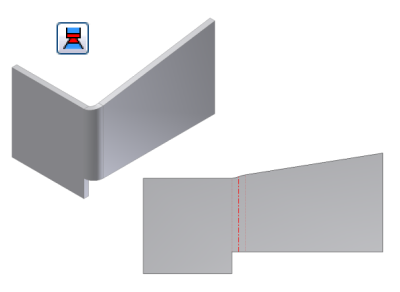
- Удлинение сгиба перпендикулярно боковым граням. Удлинение материала перпендикулярно боковой грани (по умолчанию), как показано на следующем изображении. Отметьте область развертки с обеих сторон области сгиба и сравните с той же самой областью на развертке, показанной ранее.

- Удлинение и изгиб совмещенных граней. Добавление материала вдоль граней, соединяемых сгибом (а не перпендикулярно оси сгиба). Полезно, когда боковые кромки грани не перпендикулярны. На следующих изображениях один и тот же сгиб создается с помощью каждого параметра. На первом изображении показано удлинение сгиба до боковой грани. Сравнение области развертки с обеих сторон области сгиба.
- Примите предлагаемый радиус гибки, заданный в активном стиле листового металла, или откройте раскрывающийся список, чтобы получить доступ к параметрам "Измерить", "Показать размеры" и "Список параметров" и введите другое значение.
Добавить двойной сгиб к грани листового металла
- Выберите на ленте вкладку "Листовой металл"
 панель "Создать"
панель "Создать"  Сгиб
Сгиб .
.
- Выберите кромки на каждой грани листового металла.
- Войдите в Радиус сгиба, если он отличается от значения по умолчанию для детали.
Нажмите кнопку-стрелку, чтобы получить доступ к параметрам "Измерить", "Показать размеры" и "Список параметров".
- Если грани параллельны, но не компланарны, выберите одно из следующих значений в группе "Двойной сгиб":
- Фиксированные кромки
- 45 градусов
- Полный радиус
- 90 градусов
- Обратить фиксированную кромку
- Нажмите кнопку "Применить", чтобы продолжить создание сгибов, или нажмите кнопку "OK", чтобы закрыть диалоговое окно.
сгибы в деталях из листового металла
- Нажмите на символ "Редактирование сгиба" выбранного сгиба.
- В раскрывающемся списке "Тип" диалогового окна "Редактирование сгиба" щелкните "Границы ширины" и измените параметры границ ширины, как того требует выбранный тип ширины.
- Кромка. Восстановление всех исходных параметров кромки, включая заданные параметры "Ширина", "Смещение" или "От и до".
- Ширина. Щелкните "По центру" или "Смещение" и введите значение. "По центру" — умолчание, ввод ширины по выбранному ребру. "Смещение" — смещение на заданную ширину от выбранной грани (вершины, рабочей плоскости или рабочей точки). Задает смещение 1 и 2. Можно ввести значение или обратить смещение в противоположную сторону.
- От/до. Выберите направление от грани или до грани (вершины, рабочей плоскости или рабочей точки).
Восстановление параметров по умолчанию для всех сгибов в элементе из листового металла
- Откройте в обозревателе элемент, содержащий измененные сгибы, щелкните правой кнопкой мыши узел и выберите "Сбросить все сгибы".